| 일 | 월 | 화 | 수 | 목 | 금 | 토 |
|---|---|---|---|---|---|---|
| 1 | 2 | 3 | 4 | 5 | 6 | |
| 7 | 8 | 9 | 10 | 11 | 12 | 13 |
| 14 | 15 | 16 | 17 | 18 | 19 | 20 |
| 21 | 22 | 23 | 24 | 25 | 26 | 27 |
| 28 | 29 | 30 | 31 |
- 퀄리타스반도체기업현황
- 한농화성기업현황
- 컴퍼니케이NFT관련주
- 유가관련주
- web
- 홈페이지만들기
- 주식
- 로봇관련주
- 상한가
- chatGPT
- 한국사공부
- LS전선아시아
- 온디바이스AI관련주
- 컴퍼니케이기업현황
- 퀄리타스반도체뉴스
- 고대국가
- 한국사능력검정시험
- 컴퍼니케이뉴스
- 컴퍼니케이기업개요
- 시흥맛집
- 52주최고가
- CSS
- 독서
- 판교현대백화점
- 한국사능력시험심화
- GPT에게질문
- 퀄리타스반도체기업개요
- 52주신고가
- HTML
- 한농화성뉴스
- Today
- Total
송희의 알찬 일기
[TIP] 티스토리 사이트맵 제출하기_구글 본문
티스토리를 작성한지 일주일이 지났다.
그런데 티스토리 사이트맵 제출하기를 해야 웹사이트에 노출이 된다는거다.
티스토리 사이트맵을 제출하는 주된 목적과 이점을 찾아보았다.
쉬운 크롤링과 색인화
- 사이트맵을 제출하면, 검색 엔진의 크롤러가 사이트를 더 효과적으로 크롤링하고 색인화할 수 있다. 이로 인해 웹사이트의 페이지가 검색 결과에 더 빠르게 나타날 수 있다.
구조화된 정보 제공
- 사이트맵은 웹사이트의 계층 구조와 각 페이지의 중요도 등에 대한 정보도 포함할 수 있다. 이 정보가 검색 엔진에 의해 해석되면, 더 정확한 검색 결과를 생성하는 데 도움이 된다.
새로운 또는 업데이트된 컨텐츠 알림
- 웹사이트에 새로운 페이지가 추가되거나 기존 페이지가 업데이트되면, 사이트맵을 통해 이 정보를 검색 엔진에 빠르게 알릴 수 있다.
효과적인 리소스 활용
- 사이트맵을 사용하면 검색 엔진 크롤러는 불필요한 페이지를 크롤링하는 시간을 줄이고, 중요한 페이지에 더 집중할 수 있다.
사용자 경험 향상
- 최종적으로, 검색 엔진에서 웹사이트가 더 잘 노출되면 더 많은 사용자가 웹사이트를 찾을 수 있다. 이는 웹사이트의 방문자 수를 늘리고, 전반적인 사용자 경험을 향상시킨다.
따라서, 티스토리 블로그를 운영하는 경우 사이트맵을 제출하는 것은 블로그의 가시성을 높이고 효과적인 SEO를 위한 중요한 단계 중 하나이다.
티스토리 사이트맵 제출하기_구글
티스토리 사이트맵
1. 티스토리 로그인 후 '관리'에 들어간다.

2. 티스토리 설정창에 '플러그인'을 클릭한다.
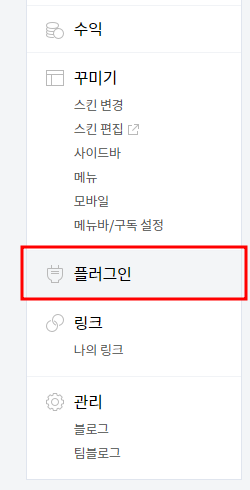
3. '구글 서치콘솔'을 찾아 클릭한다.
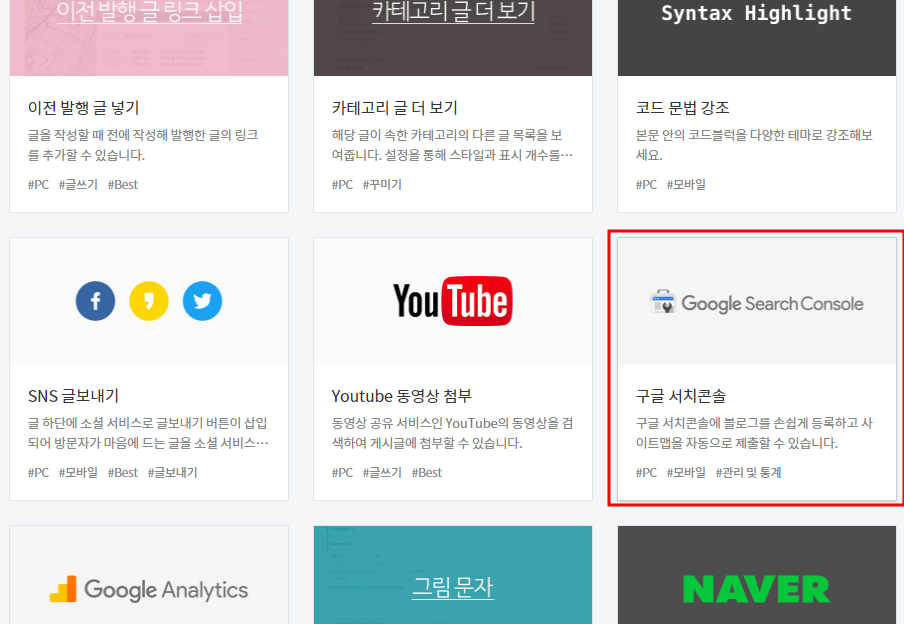
4. '계정 연결하기' 버튼을 클릭하면 계정 선택 창이 나온다. '연결하려는 계정'을 클릭한다.

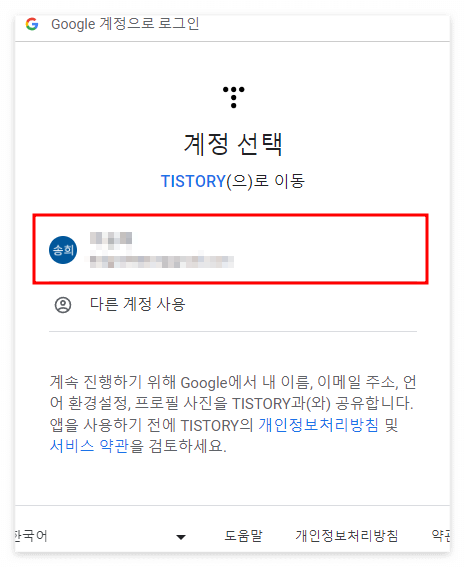
5. '모두 선택'하고, '계속' 버튼을 클릭하면 '연결이 되었습니다.' 하는 창이 뜬다.
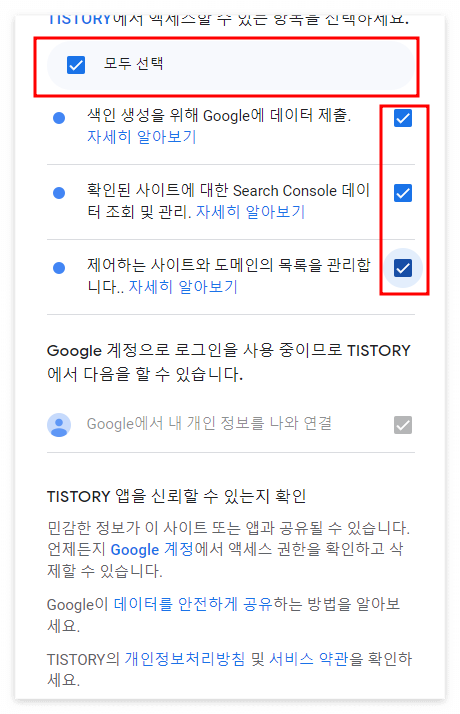
6. 'Google Search Console에 블로그가 올바르게 등록되었습니다.' 라는 문구가 보이면 정상적으로 등록이 된것이다.
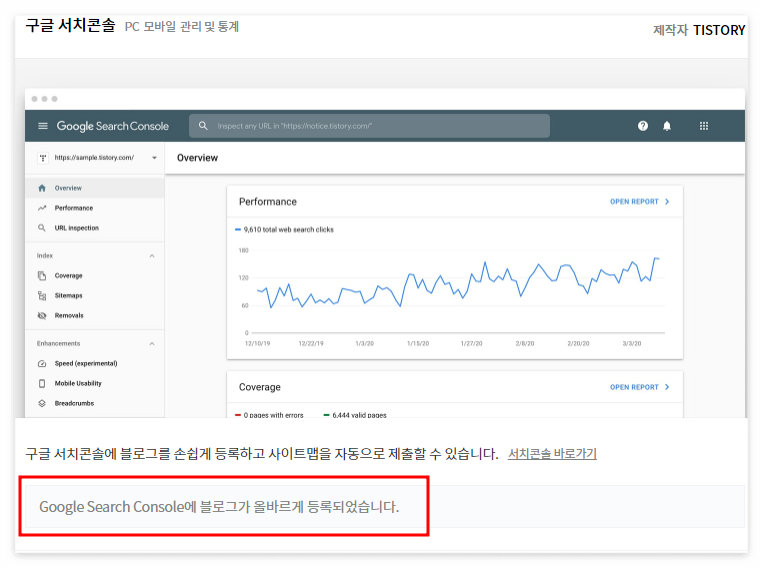
티스토리 RSS 등록
1. '서치콘솔 바로가기'를 클릭한다. or 구글서치콘솔 검색한 뒤 접속한다.
Google Search Console
Search Console 도구와 보고서를 사용하면 사이트의 검색 트래픽 및 실적을 측정하고, 문제를 해결하며, Google 검색결과에서 사이트가 돋보이게 할 수 있습니다.
search.google.com

2. 좌측 상단을 보면 서치콘솔에 등록된 도메인 주소가 보인다. 선택이 안되어 있다면 도메인 주소를 선택한다.

3. 좌측 중앙에 'Sitemaps' 를 클릭하고, 새 사이트맵 추가란에 'rss' 를 입력 후 제출한다.
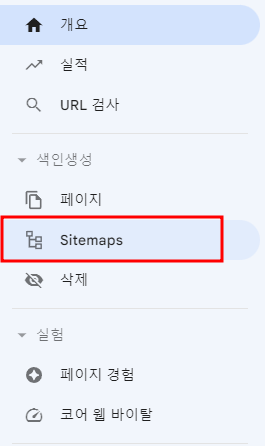

4. 제출된 사이트맵에 '성공' 표시가 뜨면 끝이다.
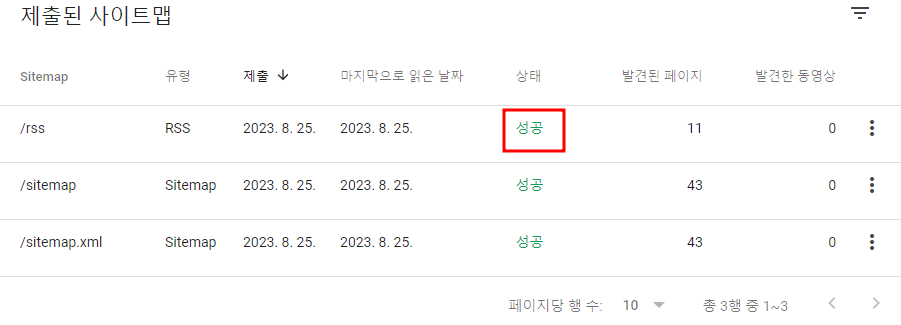
티스토리 구글 사이트맵 제출하기를 완료하여 너무 뿌듯하다.

'일상 일기' 카테고리의 다른 글
| [시흥] 신세계 프리미엄 아울렛 '북스리브로' '스타벅스' (0) | 2023.08.28 |
|---|---|
| [시흥 목감] 아이가 좋아하는 실내 흙놀이카페 '안녕 토토' (2) | 2023.08.27 |
| [독서] 역행자(저자 자청) 읽고 느낀 것 (1) | 2023.08.26 |
| [WEB] JavaScript 문법 정리 #3 (0) | 2023.08.23 |
| [WEB] CSS 문법 정리 #2 (0) | 2023.08.23 |




